Nén các tệp MP3 của bạn với các công cụ trực tuyến và ngoại tuyến hữu ích này
Có một kích thước tệp âm thanh lớn là một chút phức tạp. Ví dụ: nếu bạn muốn gửi một tệp MP3 cho bạn bè của mình qua email, bạn sẽ không gửi được vì gửi tệp trong email có những giới hạn. Nhờ có nhiều chương trình khác nhau ngày nay, giờ đây chúng tôi có thể gửi tối đa bao nhiêu tệp MP3 qua email bằng máy nén âm thanh. Nếu bạn muốn biết cách nén các tệp MP3 của bạn trên PC, phụ thuộc vào bài đăng này. Chúng tôi sẽ cung cấp cho bạn những cách đáng tin cậy nhất để nén các tệp MP3 thông qua các công cụ trực tuyến và ngoại tuyến.

- Phần 1. Kỹ thuật nén âm thanh là gì?
- Phần 2. Nén tập tin MP3 với 4 công cụ hàng đầu
- Phần 3: Câu hỏi thường gặp về nén tệp MP3
Phần 1. Kỹ thuật nén âm thanh là gì?
Có hai loại kỹ thuật nén: mất dữ liệu và không mất dữ liệu. Nén mất dữ liệu làm giảm kích thước của tệp bằng cách xóa một số dữ liệu có liên quan nhất. Mặc dù nén không mất dữ liệu không làm giảm hoặc loại bỏ một phần chất lượng của tệp, nhưng nó sẽ loại bỏ một phần chất lượng của nó. Kết quả là, nén không mất dữ liệu được tạo ra giống hệt với bản gốc. Lossless chỉ có một nhược điểm: nó không tốt bằng mất mát.
Thật vậy, có nhiều lý do tại sao mọi người muốn nén tệp của họ để làm cho chúng nhỏ hơn. Điều đầu tiên họ có thể nghĩ đến là dung lượng lưu trữ của thiết bị hoặc khả năng truy cập của họ. Nhưng có một điều chắc chắn: tất cả chúng ta đều mong muốn những gì tốt nhất để duy trì các tệp của mình ở tình trạng tốt. Đó là lý do tại sao một số người sử dụng phương pháp nén.
Phần 2. Nén tập tin MP3 với 4 công cụ hàng đầu
Tại thời điểm này, để giúp bạn giải quyết mối quan tâm của mình, chúng tôi đã liệt kê ra bốn trình nén MP3 trực tuyến và ngoại tuyến phổ biến này chắc chắn sẽ giúp bạn nén các tệp yêu thích nhất của mình.
1. Vidmore Video Converter
Vidmore Video Converter là công cụ đầu tiên và được đề xuất nhiều nhất để thay đổi kích thước tệp MP3 của bạn. Do bố cục thân thiện với người dùng và người mới bắt đầu, bạn có thể dễ dàng nén các tệp MP3 của mình bằng công cụ chuyên nghiệp này. Không cần phải lo lắng về việc chất lượng tệp của bạn bị tổn hại khi bạn bóp nó vì bạn có thể điều chỉnh cài đặt của tệp. Hơn nữa, thủ tục chuyển đổi rất đơn giản. Dưới đây là phương pháp từng bước để bạn hiểu rõ hơn về cách hoạt động của chương trình này.
Bước 1: Tải xuống máy nén MP3
Trước tiên bạn phải nhận được chương trình. Phần mềm có thể được tải xuống bằng cách sử dụng Tải xuống liên kết được cung cấp bên dưới. Sau đó, khi chương trình đã được cài đặt, hãy khởi động nó.
Bước 2: Tải lên tệp MP3 bạn yêu cầu nén
Sau khi phần mềm khởi động và chạy, hãy nhấp vào Thêm các tập tin hoặc là Thêm biểu tượng ở phía trên bên trái của màn hình. Sau đó, chọn tệp bạn muốn nén từ bộ nhớ của thiết bị.
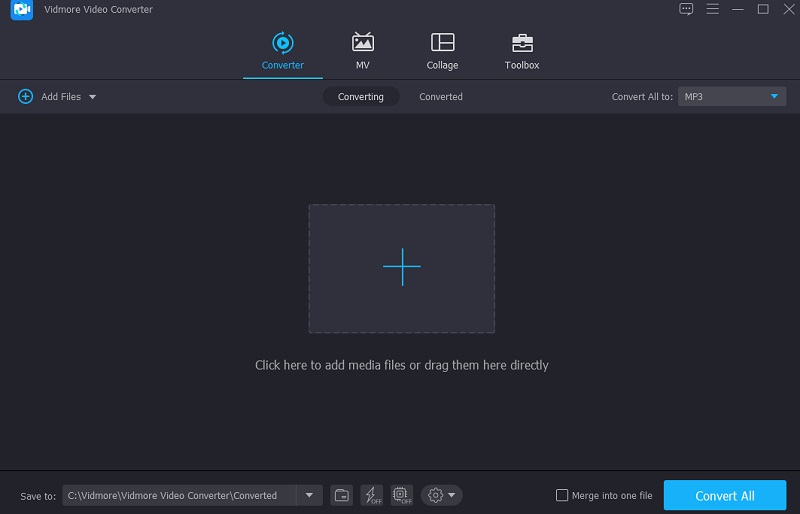
Bước 3: Nén tệp MP3
Đi đến Âm thanh trong menu thả xuống ở bên phải khi bạn đã thêm tệp MP3 của mình. Quyết định loại tệp cho công việc của bạn. Sau đó, chọn tốc độ bit với chất lượng thấp hoặc trung bình từ các tùy chọn chất lượng có sẵn.
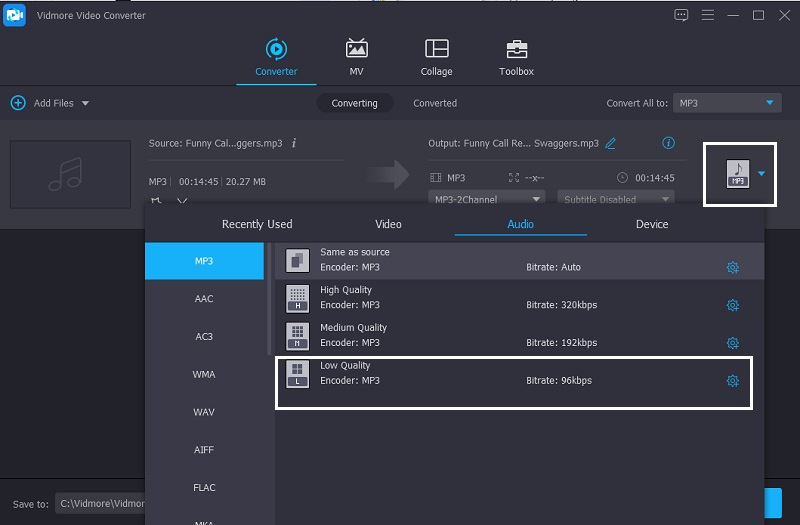
Bước 4: Chuyển đổi tệp MP3 nén
Sau khi chọn tốc độ bit cho tệp âm thanh của bạn, hãy chuyển đổi nó sang định dạng âm thanh nén thành Chuyển đổi tất cả chuyển hướng. Mọi thứ khác chỉ đơn giản là đợi một vài giây! Kích thước tệp của bạn đã được giảm xuống.
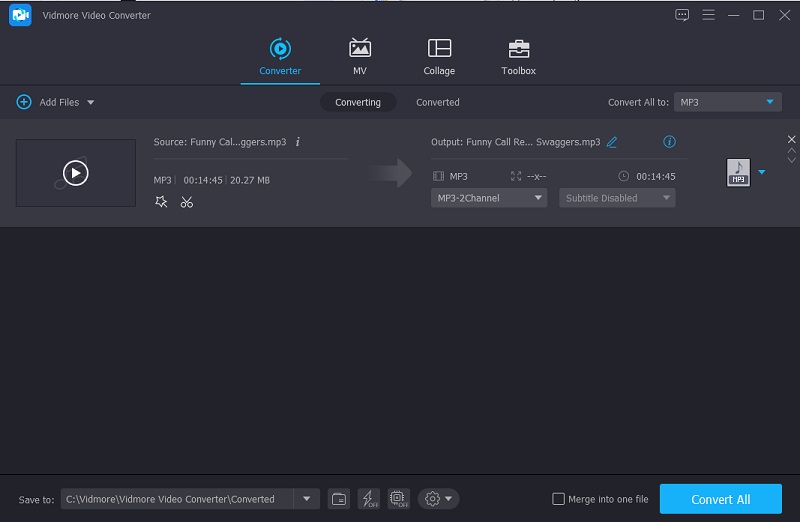
2. Audacity
Audacity cũng là một bộ nén âm thanh miễn phí khác hoạt động rất tốt. Một chương trình toàn diện chạy trên PC, Linux và Mac có nghĩa là bạn có thể sử dụng nó trên bất kỳ thiết bị nào bạn sở hữu. Các bản âm thanh của bạn có thể được chỉnh sửa và hợp nhất với ứng dụng này. Nếu bạn đang tìm kiếm bất kỳ thứ gì có thể xử lý định dạng âm thanh hiện tại, Audacity là một lựa chọn tuyệt vời. Có thể nén các tệp của bạn bằng phần mềm này. Người dùng mới bắt đầu có thể cảm thấy khó khăn khi điều hướng. Tuy nhiên, nếu bạn đang muốn nén một tệp lớn, đây là một công cụ tuyệt vời để bạn sử dụng.
Bước 1: Đã đến lúc mở ứng dụng Audacity. Sau đó, bạn có thể tải lên tệp mà bạn muốn nén. Sau đó, nhấp vào Kiểm soát A để chọn tệp bạn muốn nén.
Bước 2: Chuyển đến menu phía trên và nhấp vào Các hiệu ứng. Sau đó, dưới Máy nén, đánh nó. Sau đó, một cửa sổ mới sẽ mở ra, nơi bạn có thể thay đổi cài đặt.
Bước 3: Sau khi thực hiện các thay đổi trong Cài đặt, nhấn vào đồng ý để lưu các thay đổi. Thats tất cả để có nó!
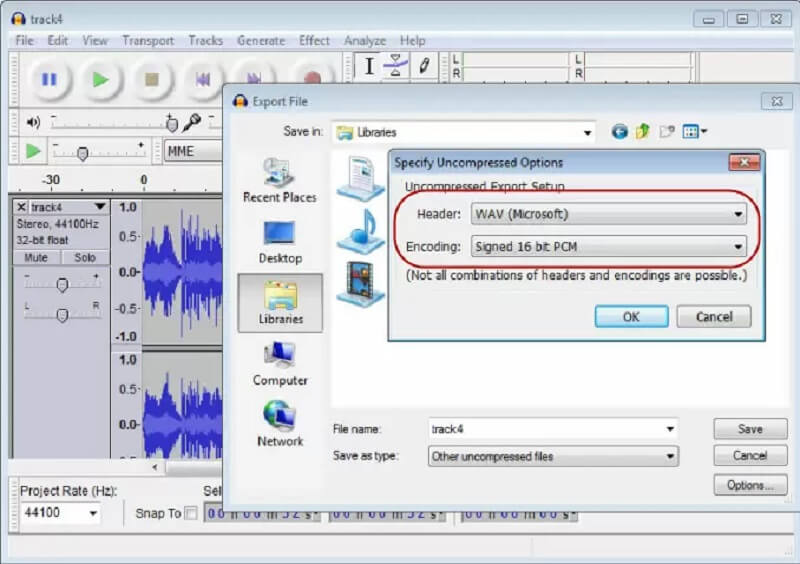
3. Convert.com miễn phí
Nếu bạn cần một bộ nén âm thanh dựa trên web, Free Convert là một lựa chọn phù hợp. Nó cũng có thể chuyển đổi nhạc, tài liệu, hình ảnh và video. Ứng dụng dựa trên trình duyệt này cung cấp nhiều loại tệp khác nhau tương thích với tệp của bạn. Ví dụ như MP4, 3GP, AVI, FLV, MKV, WMV, MOV, v.v. Thủ tục chuyển đổi nhanh chóng của nó làm cho nó thậm chí còn hữu ích hơn cho người tiêu dùng. Nó cho phép bạn nén các tệp bạn cần nhanh hơn. Tuy nhiên, kích thước tệp tối đa cho tiện ích này là 1GB. Vì vậy, nếu bạn muốn truy cập kích thước tệp lớn hơn, bạn phải tham gia trên trang web của họ.
Bước 1: Truy cập trình duyệt của bạn và truy cập trang web chính thức. Sau đó, nhấp vào Chọn tệp MP3 cái nút.
Bước 2: Sau đó, trên của bạn Thư mục, chọn tệp MP3 bạn yêu cầu để nén kích thước và nhấp vào Nén ngay cái nút.
Bước 3: Cuối cùng, nhấp vào Làm xong nút và Tải xuống MP3 tiếp theo khi quá trình nén hoàn tất.
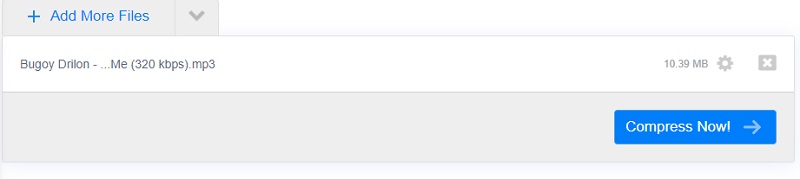
4. MP3 nhỏ hơn
Một chương trình khác có thể giúp bạn nén tệp MP3 trực tuyến là MP3 Smaller. Đây là một dịch vụ miễn phí cho phép bạn nén các tệp âm thanh MP3 trực tuyến và giảm kích thước tệp MP3 trực tuyến. Dịch vụ này cho phép bạn chứa nhiều nhạc hơn trên máy nghe nhạc MP3 của mình bằng cách giảm tốc độ bit của âm thanh MP3. Dưới đây là quy trình từng bước dưới đây để bạn có cái nhìn sơ lược về cách hoạt động của công cụ này.
Bước 1: Tìm MP3 Smaller trên trình duyệt của bạn và truy cập trang chính thức của họ.
Bước 2: Sau đó nhấp vào Duyệt qua , chọn tệp MP3 trên Thư mụcvà tải nó lên giao diện chính của công cụ. Sau đó, trên menu thả xuống bên dưới, hãy nhấp vào tốc độ bit mong muốn của bạn.
Bước 3: Cuối cùng, đánh dấu vào Cập nhật dử liệu và đợi tệp MP3 của bạn nén.
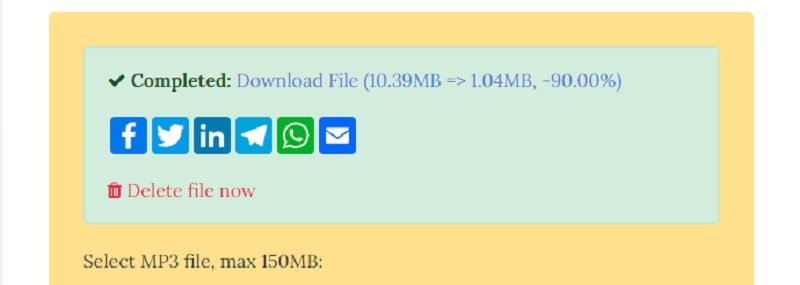
Phần 3: Câu hỏi thường gặp về nén tệp MP3
Tôi có thể nén tệp MP3 của mình trong Android không?
Đúng. Bạn có thể cài đặt Trình nén MP3, Winzip và ESL File Explorer.
Làm cách nào để nén tệp MP3 cho email?
Đầu tiên, cho chúng vào một thư mục và nén chúng lại. Sau đó, nhấp chuột phải vào tệp và chọn Gửi Đến từ menu xuất hiện. Sau đó, chọn thư mục Đã nén. Cuối cùng, đặt tên cho thư mục đóng gói mới của bạn.
Làm cách nào để nén tệp MP3 cho Whatsapp?
Đầu tiên, bạn sẽ cần một chương trình nén âm thanh và Vidmore Video Converter là một lựa chọn tốt.
Phần kết luận
Thông qua sự trợ giúp của bài đăng này, không có cách nào để bạn không gửi các tệp MP3 của mình qua email. Với các công cụ trực tuyến và ngoại tuyến ở trên, bây giờ bạn có thể nén các tệp MP3 của bạn mà không phức tạp.


